华为nova5pro怎么打开语音助手?语音助手打开方法全览 |
您所在的位置:网站首页 › 华为nova5pro的语音助手叫什么 › 华为nova5pro怎么打开语音助手?语音助手打开方法全览 |
华为nova5pro怎么打开语音助手?语音助手打开方法全览
|
华为nova5pro语音助手怎么打开?很多朋友都不了解,下面IEfans小编为大家整理了华为nova5pro语音助手打开方法教程,希望能帮你解决问题。 华为nova5pro语音助手怎么打开 1、点击手机桌面的
华为nova5pro语音助手怎么打开?很多朋友都不了解,下面IEfans小编为大家整理了华为nova5pro语音助手打开方法教程,希望能帮你解决问题。 华为nova5pro语音助手怎么打开 1、点击手机桌面的【设置】按钮,选择【辅助功能】选项。 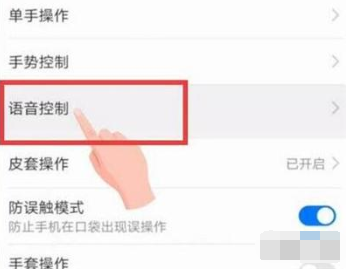 2、 点击进入【语音控制】, 打开【语音唤醒】右边的开关按钮。  3、长按电源键1秒可以直接唤醒AI语音助手小艺,非常方便。 华为相关攻略推荐: 华为nova3怎么打开usb调试_华为nova3打开usb调试方法教程 华为nova3和魅族15哪个好_华为nova3和魅族15评测对比 荣耀note10和小米max3哪个好 华为荣耀note10和小米max3分析对比  华为nova5pro的语音助手能够识别相对复杂的语音指令,比如“导航骑行去颐和园”、“发微信红包给XX”等等,一句话代替多步操作,更加快捷高效,特别是对于很多智能单手操作的使用场景。同时语音助手还支持自定义功能,例如将“导航、播放音乐”等不同APP的功能整合到一句指令中,更具个性化。 以上就是IEfans小编今天为大家带来的华为nova5pro语音助手打开方法全览!有需要的玩家千万不要错过哦! |
【本文地址】
今日新闻 |
推荐新闻 |